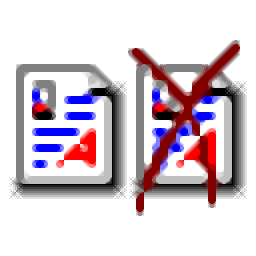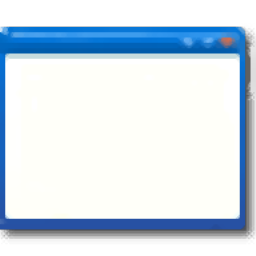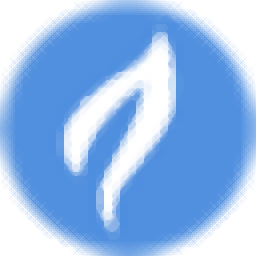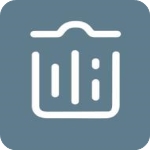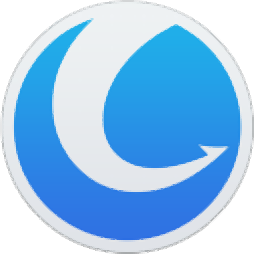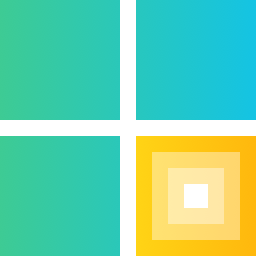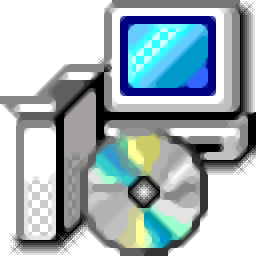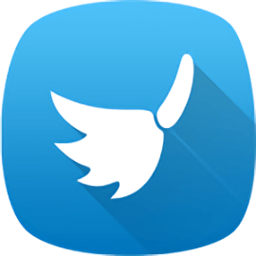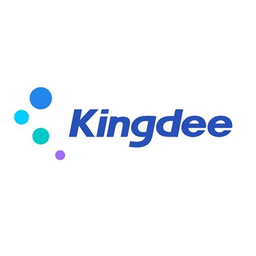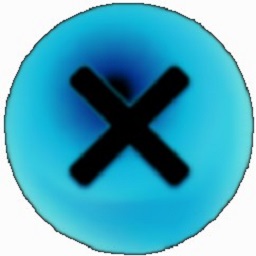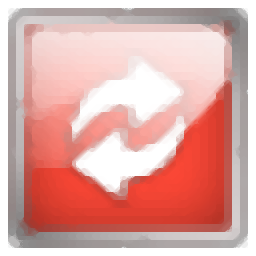
Weeny Free Cleaner(系统清理)
v2.0 免费版大小:1.29 MB更新:2024/01/19
类别:卸载清除系统:WinAll
分类分类
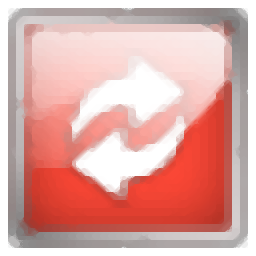
大小:1.29 MB更新:2024/01/19
类别:卸载清除系统:WinAll
Weeny Free
Cleaner提供系统清理功能,可以通过这款软件直接分析系统垃圾,分析注册表垃圾,分析网络缓存信息,从而将无用的数据清理,软件已经设置好默认的分析项目,进入软件就可以直接点击清理按钮,分析到垃圾就会自动清理,不用担心软件会错误删除个人工作文件,分析的垃圾数据都可以放心清理,软件也提供系统任务设置功能,可以进入系统设置界面调整Windows默认的安全配置内容,可以按照自己的需求设置系统功能,需要就下载吧。
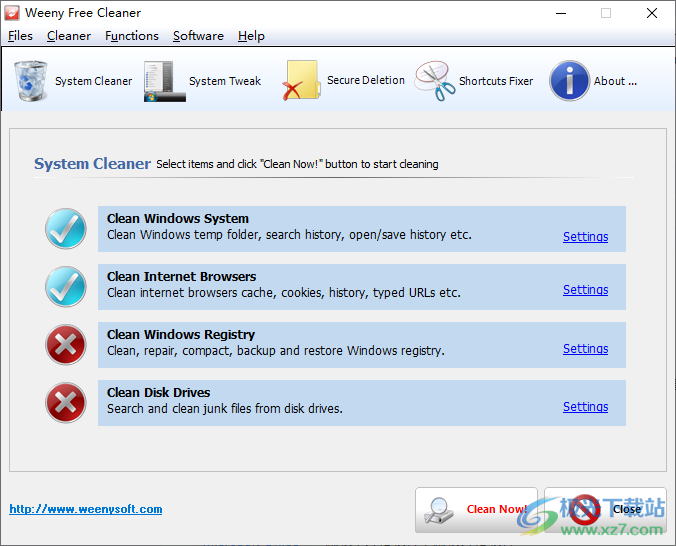
清理轨道 - 清理计算机上的各种轨道。
清理注册表 - 安全地清理、修复、备份和压缩 Windows 注册表。
安全删除文件 - 用随机字符完全覆盖文件,使其无法被文件恢复软件恢复。
保护隐私 - 清理您的在线和离线曲目以保护您的隐私。
提高性能 - 删除不需要的文件以恢复硬盘空间并加快系统性能。
自定义项目 - 只需单击并分配您的个人文件、驱动程序或注册表项集即可进行清理。
自动清洁 - 在启动或关闭期间,按指定的时间间隔安排自动清洁周期。
插件管理器 - 擦除第三方应用程序的曲目,例如媒体播放器的播放列表,Microsoft office最近使用的文件,Google工具栏的搜索历史记录。
系统调整 - 更改许多通常难以或无法访问的 Windows 设置。
Cookie keeper - 保存有价值的 cookie 以维护您首选的互联网设置和登录
1、清理Windows临时文件夹、搜索历史记录、打开/保存历史记录等。
2、清理互联网浏览器缓存、cookie、历史记录、键入的URL等。
3、搜索并清除磁盘驱动器中的垃圾文件。
4、Windows Cleaner用于维护您的系统隐私。
5、你在电脑上做的许多事情都会被跟踪,这些事情的证据会存储在系统中。
6、Windows Clean应定期清除您留下的这些痕迹,以确保系统的隐私。
1、将Weeny Free Cleaner软件安装到电脑,点击下一步
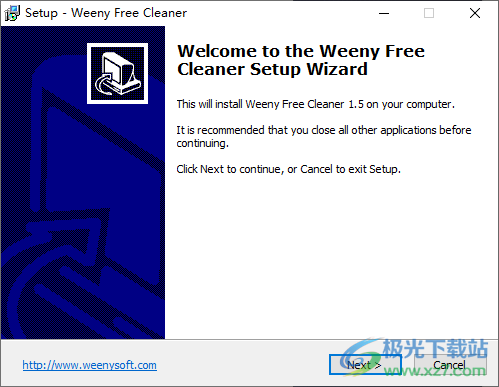
2、提示软件的安装进度条,等等安装结束
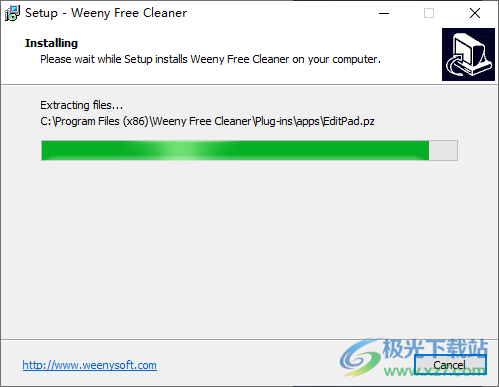
3、提示清理设置功能,可以点击setting进入设置界面
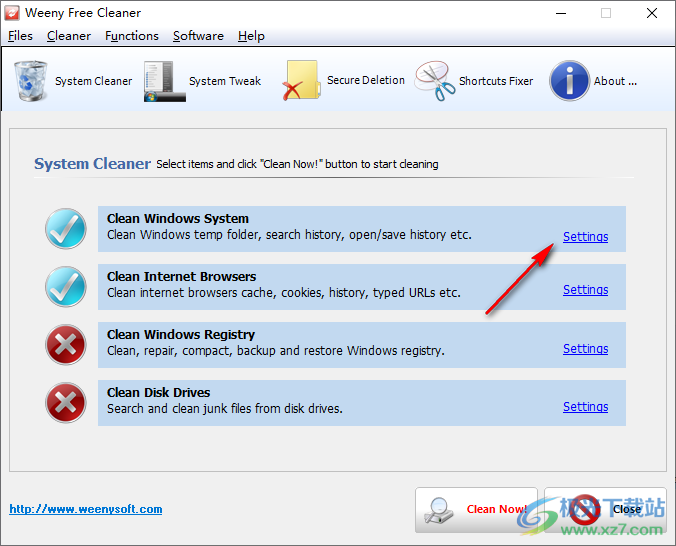
4、在这里选择系统清理的项目,软件已经默认勾选Windows临时文件、Windows打开/保存历史记录、预取文件夹、运行历史记录、最近的文档、搜索自动完成

5、应用程序清理功能,如果你的电脑安装了这些软件就可以勾选,这样就会扫描这些软件的垃圾
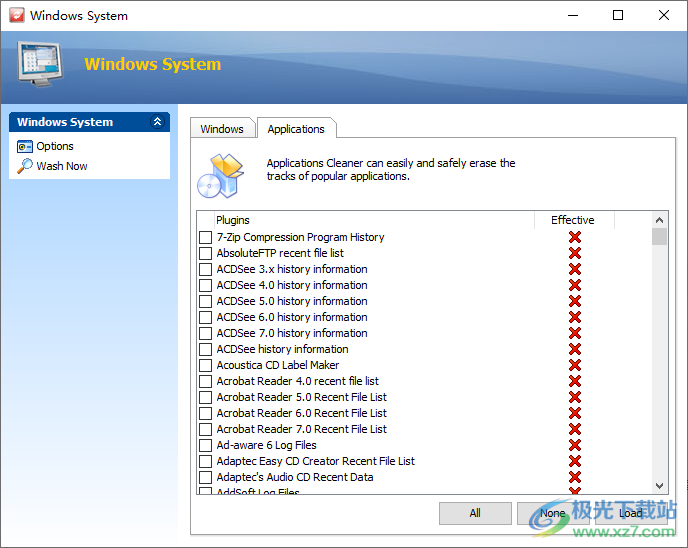
6、自定义功能,可以对垃圾数据添加,将知道的文件类型添加到列表

7、其他设置内容
跳过只读文件或文件夹
跳过隐藏的文件或文件夹
跳过系统文件或文件夹
查找零长度文件(空文件)
选择从系统中清除文件的模式
从磁盘中删除垃圾文件(推荐)
将垃圾文件移动到回收站
将所有文件移动到文件夹
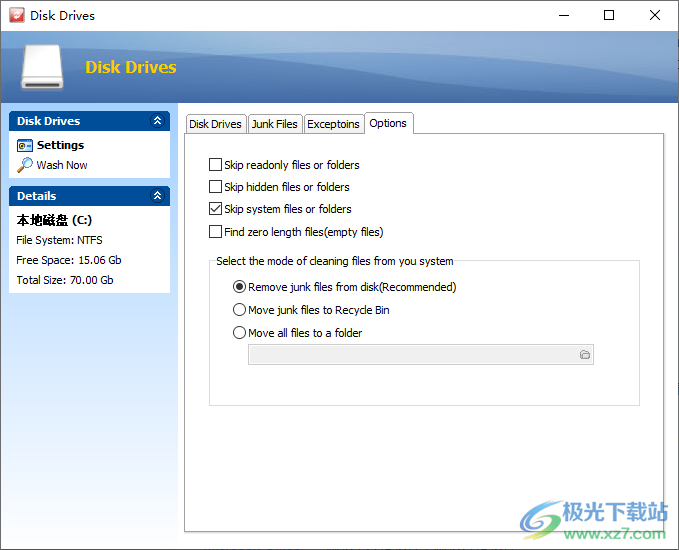
8、点击Clean Now!按钮,软件会立即对列表上的内容扫描并清理垃圾

9、系统调整允许您更改许多通常难以访问或不可能访问的Windows(tm)设置。请注意,并非所有设置都适用于所有Windows版本。要访问和编辑可用设置,请选择左侧“调整”菜单中的选项。
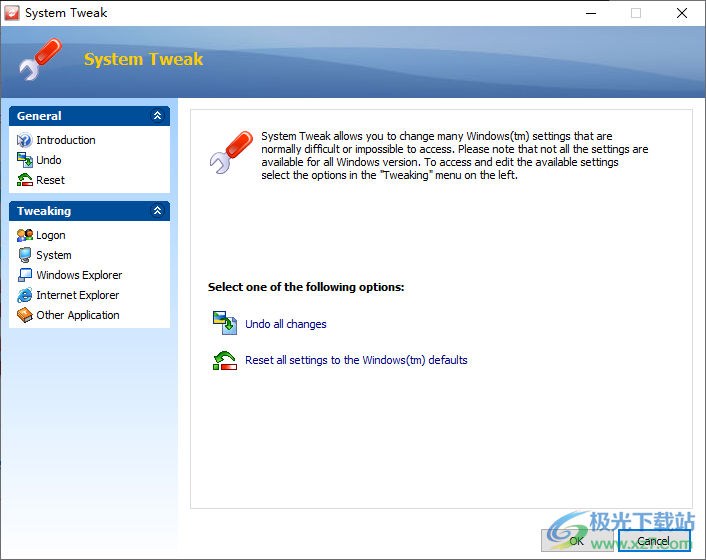
10、Windows支持多个用户帐户,通常在操作系统启动时显示用户登录屏幕。您可以使用此屏幕上的设置,使系统在您打开计算机时自动将您登录到您的帐户。
注意:这允许任何可以访问您的计算机的人访问您的所有数据

10、这些设置会影响系统的性能、安全性和稳定性。
只有当你真正明白自己在做什么的时候,请在这里做出改变!
严重错误(蓝色屏幕)
仅重新启动Windows资源管理器,而不是条目系统
服务器系统出现错误后自动重新启动(蓝屏)
自动终止无响应(崩溃)的应用程序
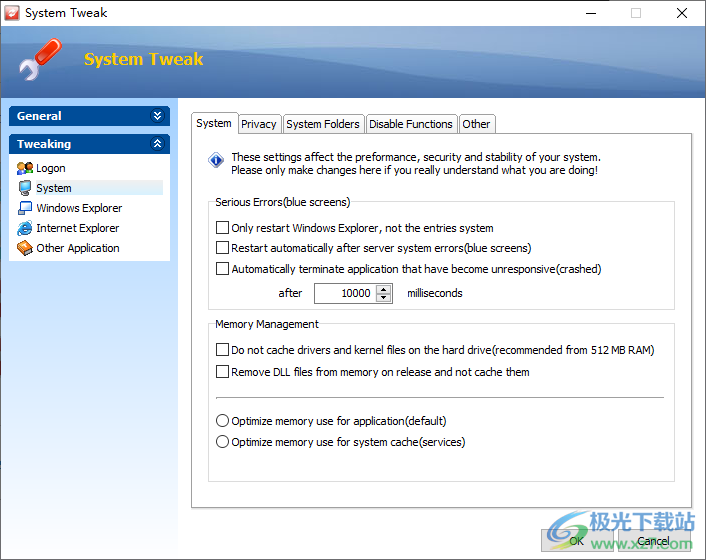
11、这些设置可以提高安全性并保护您的隐私,但可能会对系统性能或用户友好度产生负面影响。
“开始”菜单
“开始”菜单中的“我最近的文档”部分存储指向您的所有文档的链接
最近访问了。这些设置允许您控制如何处理这些链接。
不要在“开始”菜单中向“我最近的文档”添加任何项目
在Windows关闭时删除“我最近的文档”的内容(重新启动速度较慢)
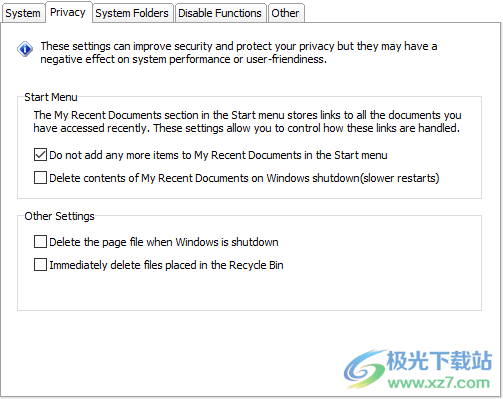
12、此部分允许您更改多个Windows系统文件夹的位置。
注意:除非你真的知道自己在做什么,否则不要在这里做任何更改。
错误会产生严重的负面影响!
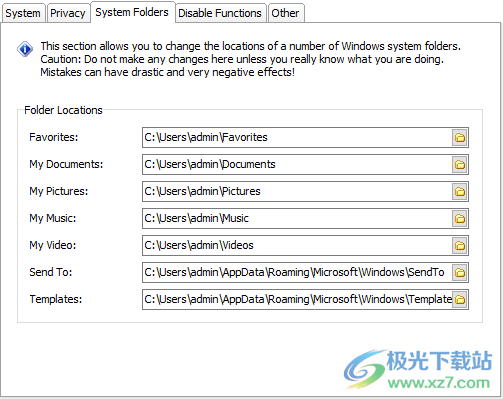
13、这些设置允许您为所有用户禁用一些Windows功能。
注意:您只能使用此程序撤消这些更改!请不要编辑这些设置,除非你真正了解自己在做什么,并且有充分的理由进行更改!
禁用功能
禁用桌面上的“属性”上下文菜单
不允许执行“Regedit.exe”和“Regedt32.exe”
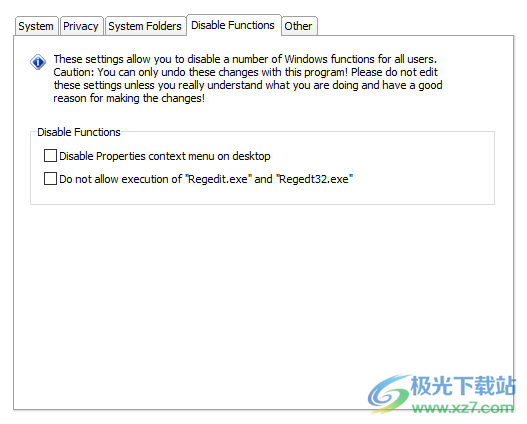
14、这些设置允许您调整一些其他杂项系统功能。
Windows许可证
此设置允许您在必要时更改此Windows副本注册到的用户和公司的名称。

15、这些设置允许您自定义Windows资源管理器窗口的外观。
请注意,大多数设置将仅应用于新窗口。在某些情况下,必须重新启动Windows才能应用设置。
工具栏
您可以为Windows资源管理器窗口的工具栏设置自己的背景图像。
快捷方式
在快捷方式图标的右下角显示箭头符号
在DOS应用程序(PIF文件)的快捷方式图标中显示符号
在新快捷方式的名称中添加“快捷方式”
影响
拖动和调整大小时显示窗口内容(仅在禁用时显示框架)
在所有菜单下显示放置阴影(在所有窗口中)
激活桌面动画(用于最小化任务栏窗口)
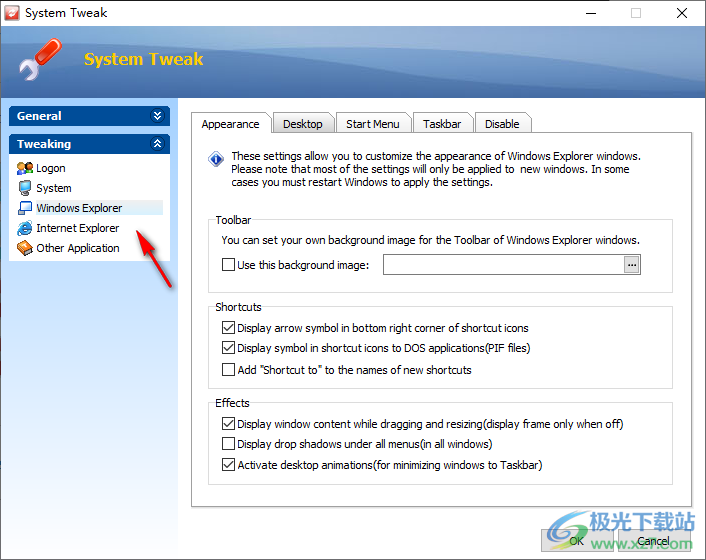
16、通过这些设置,您可以在桌面或“我的电脑”中启用或禁用系统图标的显示。必须重新启动Windows才能应用更改。请注意,当您更改这些设置时,Windows可能会重新排列您桌面上的图标。
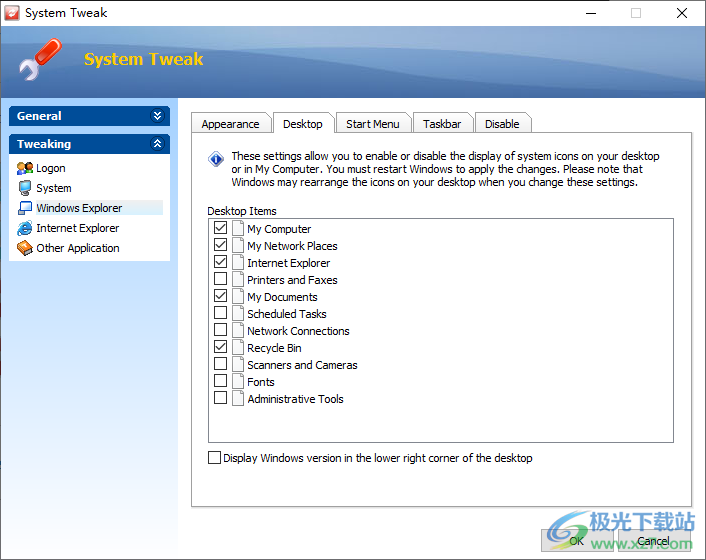
17、这些设置允许您修改“开始”菜单的内容和行为。大多数设置仅适用于当前用户。
程序组打开延迟(仅限Windows 2000 XP)
通过这些设置,您可以更改将鼠标移到“开始”菜单的“所有程序”中的程序组上时打开程序组的方式。
使用默认的Windows设置(217毫秒)
不自动打开程序组(需要鼠标迪克)
立即打开程序组
在此延迟后打开程序组:0毫秒

18、这些设置允许您更改Windows任务栏和通知区域(有时称为“系统托盘”)的外观和行为。
警报(仅限Windows XP Vista)
从XP开始,Windows经常在任务栏右端的通知区域显示黄色语音气泡警报,以通知您可能出现的问题和事件。
对于经验丰富的用户来说,这些警报很快就会变得令人讨厌。
允许常规警报(“发现新硬件”、“Windows激活”等)
通知区域中的图标
删除所有图标(时间除外)
显示时间
隐藏非活动应用程序的图标

19、这些设置允许您为所有用户禁用一些系统功能。
注意:您只能使用此程序撤消这些更改!请不要编辑这些设置,除非你真正了解自己在做什么,并且有充分的理由进行更改!
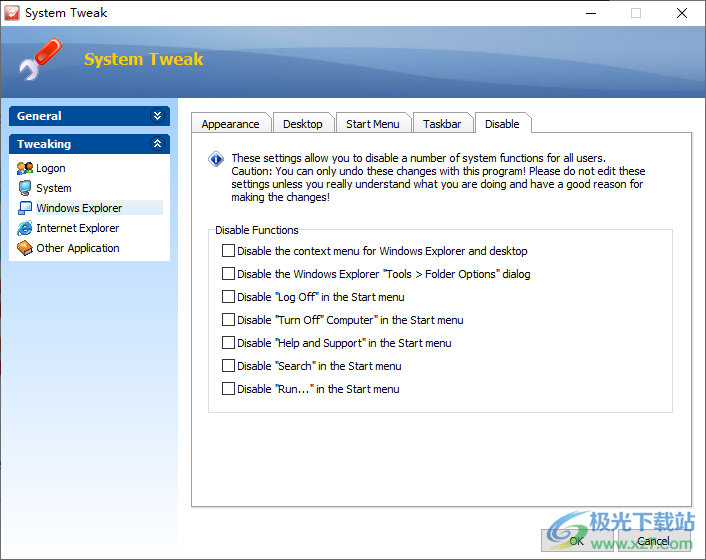
20、此屏幕允许您更改与您的隐私和安全相关的许多Internet Explorer设置。
Internet Explorer更新
允许Internet Explorer在联机时自动检查更新
自动安装计划更新(即使禁用了自动更新)
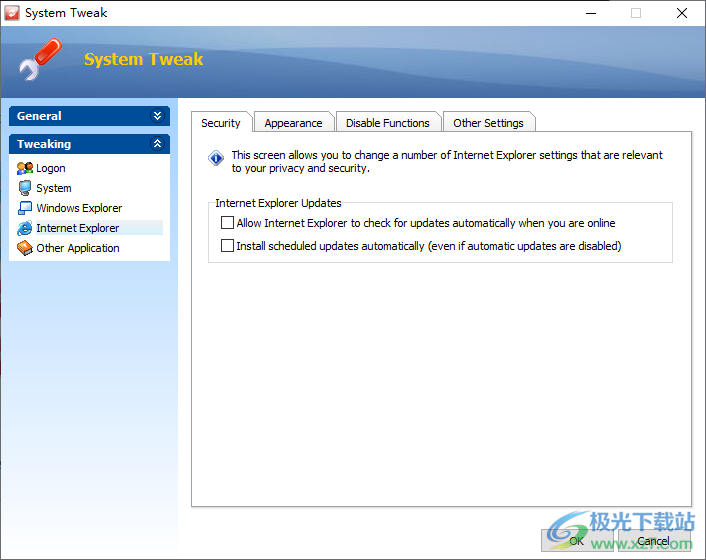
21、通讯工具Windows Messenger适用于所有版本的Windows。
它会自动安装在Windows XP和更高版本的Windows上。
卸载选项
允许在控制面板中卸载Windows Messenger
某些版本的Windows Messenger通常无法在“控制面板”中卸载。
如果您的系统是这种情况,您可以通过激活此项目使其“可卸载”。
选项
Windows启动时自动加载并激活Windows Messenger
在Internet Explorer中显示Windows Messenger
在outlook Express中显示Windows Messenger
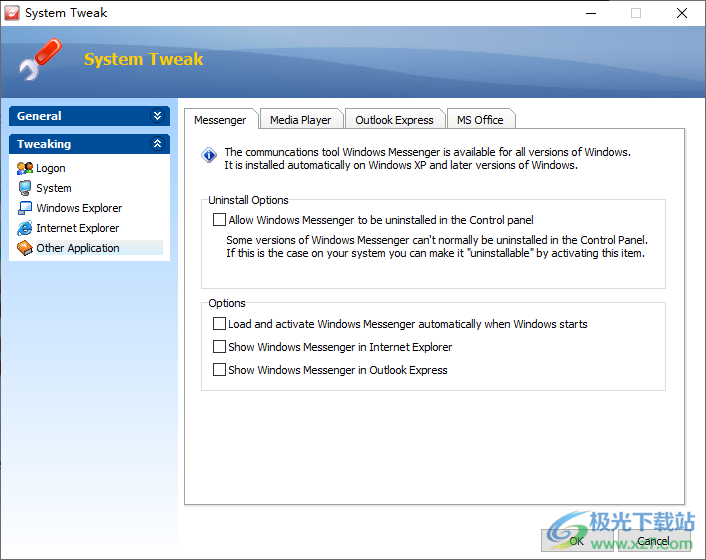
microsoft office卸载工具卸载清除66.00 KB正式版
详情office卸载工具win10版卸载清除66.00 KB官方版
详情电脑清微信僵尸粉软件卸载清除49.95 MB最新版
详情RegClean pro卸载清除10.28 MBv8.45.81.124
详情ccleaner中文版卸载清除73.5 MBv6.29.11342
详情Coolmuster Android Eraser(安卓手机擦除)卸载清除20.6 MBv2.1.27
详情360软件管家最新版本卸载清除4.39 MBv7.5.0.1380 免费版
详情ccleaner win10电脑版卸载清除73.5 MBv6.29.11342
详情office2016卸载工具 官方版卸载清除1.00 MBv1.0 绿色版
详情doublekiller(重复文件扫描软件)卸载清除383 KBv1.6 中文绿色版
详情北信源免密码卸载工具卸载清除513 KBv1.0 绿色版
详情清浊桌面版卸载清除10.0 MBv1.0.2 官方测试版
详情AutoRemove(CAD卸载工具)卸载清除8.16 MBv1.0.4 绿色免费版
详情windows installer clean up win10版卸载清除309.00 KBv4.71.1015.0 简体中文版
详情猎豹清理大师电脑版卸载清除41.51 MBv6.21.8 官方版
详情solidworks完全卸载清理工具(swcleanuninstall)卸载清除26.00 KBv1.0 绿色版
详情Glary Utilities Pro(垃圾清理)卸载清除24.8 MBv6.17.0.21
详情hibit uninstaller官方版(hibit强力卸载软件)卸载清除11.3 MBv3.2.40
详情Geek Uninstaller卸载清除2.19 MBv1.5.2.165
详情系统垃圾清理王电脑版卸载清除2.26 MBv7.05 钛金绿色版
详情hiberfil.sys清理工具卸载清除21.00 KBv1.0 绿色版
详情腾讯柠檬清理mac官方版卸载清除55.50 MBv4.9.0 苹果最新版
详情Windows优化大师软件卸载清除67.5 MBv6.2024.0.1.113000.1001 官方版
详情知了C盘清理卸载清除49.9 MBv1.0.8.18 官方版
详情Office Scrubber(Office卸载工具)卸载清除290 KBv11 中文汉化绿色版
详情超级兔子清理王软件卸载清除1.40 MBv8.20 电脑版
详情ccleaner绿色增强版卸载清除73.5 MBv6.29.11342
详情净网先锋安全卸载器pc版卸载清除62.00 KBv1.0 电脑版
详情新毒霸垃圾清理独立版卸载清除4.90Mv2014.12.26.12019
详情ccleaner专业版(系统垃圾清理工具)卸载清除73.5 MBv6.29.11342
详情avast卸载软件卸载清除10.97 MBv21.4.6266.0 官方版
详情pageoffice客户端控件卸载工具卸载清除675.00 KBv1.0.0.1 绿色版
详情CX-One Remover(欧姆龙CX-One专用卸载软件)卸载清除4.70 MBv1.1.0.3 官方版
详情ccleaner portable32位/64位官方版卸载清除73.5 MBv6.29.11342
详情金蝶k3注册表清理工具卸载清除171.00 KB绿色版
详情幻影刷机通免费版卸载清除111.00 KB官方版
详情IObit Uninstaller Pro免费版卸载清除29.2 MBv14.0.0
详情ccleaner win8 64bit卸载清除73.5 MBv6.29.11342
详情softcnkiller软件卸载清除1.20 MBv2.42 最新版
详情Bulk Crap Uninstaller(软件批量卸载工具)卸载清除141 MBv5.8
详情点击查看更多
360软件管家最新版本卸载清除4.39 MBv7.5.0.1380 免费版
详情windows installer clean up win10版卸载清除309.00 KBv4.71.1015.0 简体中文版
详情超级兔子清理王软件卸载清除1.40 MBv8.20 电脑版
详情恶意软件清理助手roguecleaner卸载清除1.30 MBv2.89 绿色版
详情净网先锋安全卸载器pc版卸载清除62.00 KBv1.0 电脑版
详情revo uninstaller pro便携版卸载清除9.93 MBv4.3.3 32/64位
详情ccleaner windows7 64bit版卸载清除73.5 MBv6.29.11342
详情ccleaner中文版卸载清除73.5 MBv6.29.11342
详情your uninstaller中文版卸载清除6.35 MBv7.5.2014.3 官方版
详情duplicate cleaner(重复文件删除软件)卸载清除73.9 MBv5.16.0
详情点击查看更多
your uninstaller中文版卸载清除6.35 MBv7.5.2014.3 官方版
详情your uninstaller pro中文版卸载清除6.50 MBv7.5 绿色版
详情unlocker强制删除工具卸载清除364.00 KBv1.9.2 电脑版
详情简单百宝箱系统垃圾清理工具卸载清除1.40 MB免费版
详情文件粉碎及磁盘空间清理工具卸载清除5.00 MBv1.1绿色版
详情wholockme电脑版卸载清除23.00 KB绿色版
详情hiberfil.sys清理工具卸载清除21.00 KBv1.0 绿色版
详情systweak regclean pro(注册表清理工具)卸载清除4.78 MBv8.8.81.1136
详情windows installer clean up win10版卸载清除309.00 KBv4.71.1015.0 简体中文版
详情registry mechanic 2020卸载清除12.85 MB免费版
详情ie8强制卸载工具卸载清除4.30 MBv1.5 绿色版
详情净网先锋安全卸载器pc版卸载清除62.00 KBv1.0 电脑版
详情win10 ie浏览器卸载工具官方版卸载清除1.20 MBv3.6 绿色版
详情完美卸载免安装版卸载清除22.00 KBv31.16 win10官方版
详情uninstall tool卸载工具卸载清除3.00 MBv3.5.10 官方版
详情超级兔子清理王软件卸载清除1.40 MBv8.20 电脑版
详情完美卸载官方版卸载清除6.48 MBv31.16 免费版
详情norton removal tool(诺顿卸载辅助工具)卸载清除809.00 KBv22.5.0.17 官方版
详情winaso registry optimizer官方版卸载清除7.63 MBv5.1.0
详情注册表优化专家pc版卸载清除638.00 KB官方版
详情电脑流氓软件卸载神器卸载清除1.97 MB官方版
详情系统垃圾清理王电脑版卸载清除2.26 MBv7.05 钛金绿色版
详情Eraser(历史记录清除)卸载清除8.28 MBv6.2.0.2982 英文绿色版
详情wise disk cleaner pro卸载清除3.90 MBv10.2.7.778 便携版
详情o&o safeerase 免费版卸载清除24.40 MB32/64位
详情dll强制卸载工具卸载清除483.00 KBv3.0 绿色版
详情revo uninstaller pro便携版卸载清除9.93 MBv4.3.3 32/64位
详情system ninja(系统忍者)卸载清除2.81 MBv3.2.9 电脑版
详情可牛杀毒文件粉碎工具卸载清除80.00 KBv1.1 绿色版
详情卸载天尊电脑版卸载清除2.70 MBv2.3.5.200 官方版
详情360软件管家最新版本卸载清除4.39 MBv7.5.0.1380 免费版
详情microsoft office卸载工具卸载清除66.00 KB正式版
详情系统垃圾清理工具(kcleane)卸载清除3.09 MBv3.5.2.97 正式版
详情geek uninstaller中文版卸载清除2.19 MBv1.5.2.165
详情regfix注册表关键值修复工具卸载清除145.00 KBv1.2.3 正式绿色版
详情file pulverizer中文版卸载清除597.00 KBv5.0 免费版
详情remove office 2010电脑版卸载清除51.00 KB免费版
详情adobe清理工具卸载清除5.63 MBv6.0.0.28 正版
详情新毒霸垃圾清理独立版卸载清除4.90Mv2014.12.26.12019
详情vs2008卸载工具官方版卸载清除474.00 KBv6.0.2900.2180 绿色版
详情点击查看更多